在日常使用电脑过程中,我们可能会遇到C盘无法访问的问题,这给我们的工作和生活带来了很大的不便。而大白菜U盘装机则是一款非常实用的工具,它能够帮助我们快...
2025-07-01 160 盘装机教程
随着技术的不断发展,如今电脑已经成为我们生活中必不可少的一部分。而当我们需要重新安装操作系统或更换硬盘时,使用U盘进行装机已经成为一种非常方便和快捷的选择。本文将详细介绍如何使用W10U盘进行装机,让您轻松完成电脑装机。
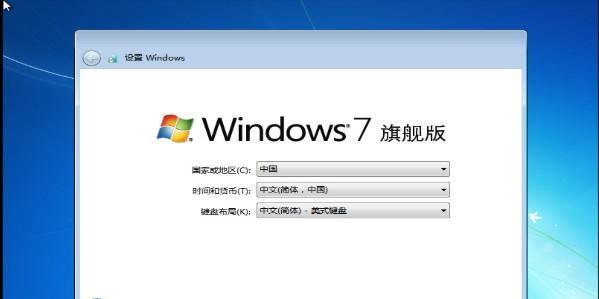
一:准备所需工具和材料
在开始使用W10U盘进行装机前,我们需要准备好以下工具和材料:一台运行正常的计算机、一根8GB以上的U盘、一份Windows10系统镜像文件、一个可靠的U盘制作工具。
二:下载和安装U盘制作工具
您需要从官方网站上下载并安装一个可靠的U盘制作工具,例如Rufus或WinToUSB。这些工具能够帮助我们将Windows10系统镜像文件写入U盘,并使其成为可引导的装机工具。
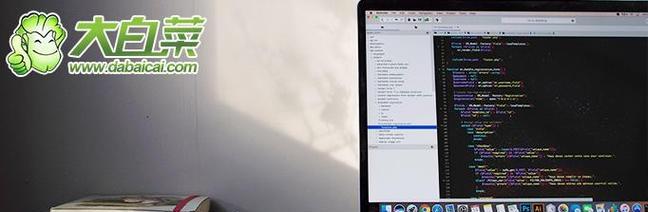
三:准备Windows10系统镜像文件
在使用U盘进行装机之前,我们需要先准备好Windows10系统镜像文件。您可以从微软官方网站上下载最新版本的Windows10系统镜像文件,并确保其与您的计算机硬件兼容。
四:制作可引导的U盘
打开之前下载和安装的U盘制作工具,将U盘插入计算机的USB接口,并按照工具的指示选择Windows10系统镜像文件和U盘作为目标设备。点击开始制作按钮后,工具将自动开始制作可引导的U盘。
五:进入BIOS设置
完成U盘制作后,我们需要进入计算机的BIOS设置,并将U盘设置为启动设备。重启计算机,并在开机时按下对应的按键(通常是F2、F12、Delete键)来进入BIOS设置界面。在启动选项中选择U盘作为第一启动设备。

六:安装Windows10操作系统
当您完成BIOS设置后,计算机将从U盘启动,并进入Windows10安装界面。按照界面上的指示,选择语言、时区、键盘布局等设置,并点击下一步。接下来,您需要选择安装类型、分区并进行格式化,最后开始安装操作系统。
七:等待安装过程完成
在开始安装操作系统后,您需要耐心等待安装过程完成。这个过程可能会花费一些时间,具体时间取决于您的计算机性能和硬件配置。请确保计算机处于稳定的电源供应下,并不要进行其他操作。
八:设置Windows10系统
当安装过程完成后,计算机将自动重启,并进入Windows10的初始设置界面。在这里,您可以设置计算机名称、密码、联网方式等个性化选项。按照界面上的指示逐步完成设置。
九:更新和安装驱动程序
完成初始设置后,我们需要确保Windows10系统是最新版本,并安装计算机硬件所需的驱动程序。打开Windows10的设置菜单,点击更新和安全,然后选择WindowsUpdate进行系统更新。同时,您还可以从计算机制造商的官方网站上下载并安装最新的驱动程序。
十:安装常用软件和工具
当系统更新和驱动程序安装完成后,我们可以开始安装一些常用软件和工具,例如浏览器、办公套件、音视频播放器等。根据个人需求选择并下载安装相应的软件。
十一:备份重要数据
在使用W10U盘进行装机之前,我们需要提前备份重要的个人数据,以免在安装过程中丢失。您可以将重要文件复制到外部存储设备或上传至云端存储。
十二:注意事项和常见问题解决
在使用W10U盘进行装机过程中,可能会遇到一些常见问题,例如装机失败、U盘不被识别等。在遇到这些问题时,您可以查阅官方文档或寻求网络上的解决方案来解决。
十三:优化系统性能
完成系统安装后,您可以根据个人需求对Windows10系统进行一些优化,例如关闭不必要的启动项、清理临时文件、安装杀毒软件等,以提升系统的性能和安全性。
十四:维护和更新系统
安装完成后,我们应定期进行系统维护和更新,以确保系统的稳定性和安全性。定期清理垃圾文件、更新软件和驱动程序、及时修复漏洞等操作都是保持系统健康的重要步骤。
十五:
使用W10U盘进行装机是一种便捷快速的方法,它可以帮助我们在需要时重新安装操作系统或更换硬盘。通过本文的教程,您应该已经了解了如何使用W10U盘进行装机的详细步骤,并能够顺利完成电脑装机。希望本文对您有所帮助,祝您装机成功!
标签: 盘装机教程
相关文章

在日常使用电脑过程中,我们可能会遇到C盘无法访问的问题,这给我们的工作和生活带来了很大的不便。而大白菜U盘装机则是一款非常实用的工具,它能够帮助我们快...
2025-07-01 160 盘装机教程

在现代社会,电脑已成为我们日常生活中不可或缺的工具之一。而如果你需要更换新的电脑或升级硬件,那么装机就是一项必要的工作。而通过使用WindowsU盘进...
2025-04-03 243 盘装机教程
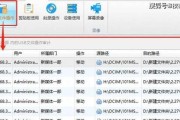
在电脑使用过程中,我们难免会遇到需要重新安装操作系统的情况。而使用U盘进行装机操作,不仅方便快捷,还能大大提高安装成功率。本文将详细介绍如何使用U盘进...
2025-01-06 273 盘装机教程
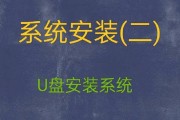
现如今,电脑系统的安装已不再像从前那样费时费力。相比之前需要使用光盘或者软盘进行安装,如今使用U盘安装操作系统已成为一种更加方便快捷的选择。本文将以W...
2024-12-31 316 盘装机教程

在如今信息爆炸的时代,电脑已经成为我们生活中不可或缺的一部分。然而,购买一台功能强大的电脑可能需要付出巨大的代价。那么有没有一种简单高效的方法,可以帮...
2024-12-09 508 盘装机教程
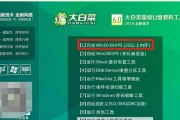
随着时间的推移,电脑的速度和性能逐渐下降,系统中的垃圾文件和缓存也日益堆积。为了让电脑焕然一新,我们需要进行系统重装。而本文将详细介绍使用系统之家u盘...
2024-10-31 264 盘装机教程
最新评论